TANDEMソースプラットフォーム
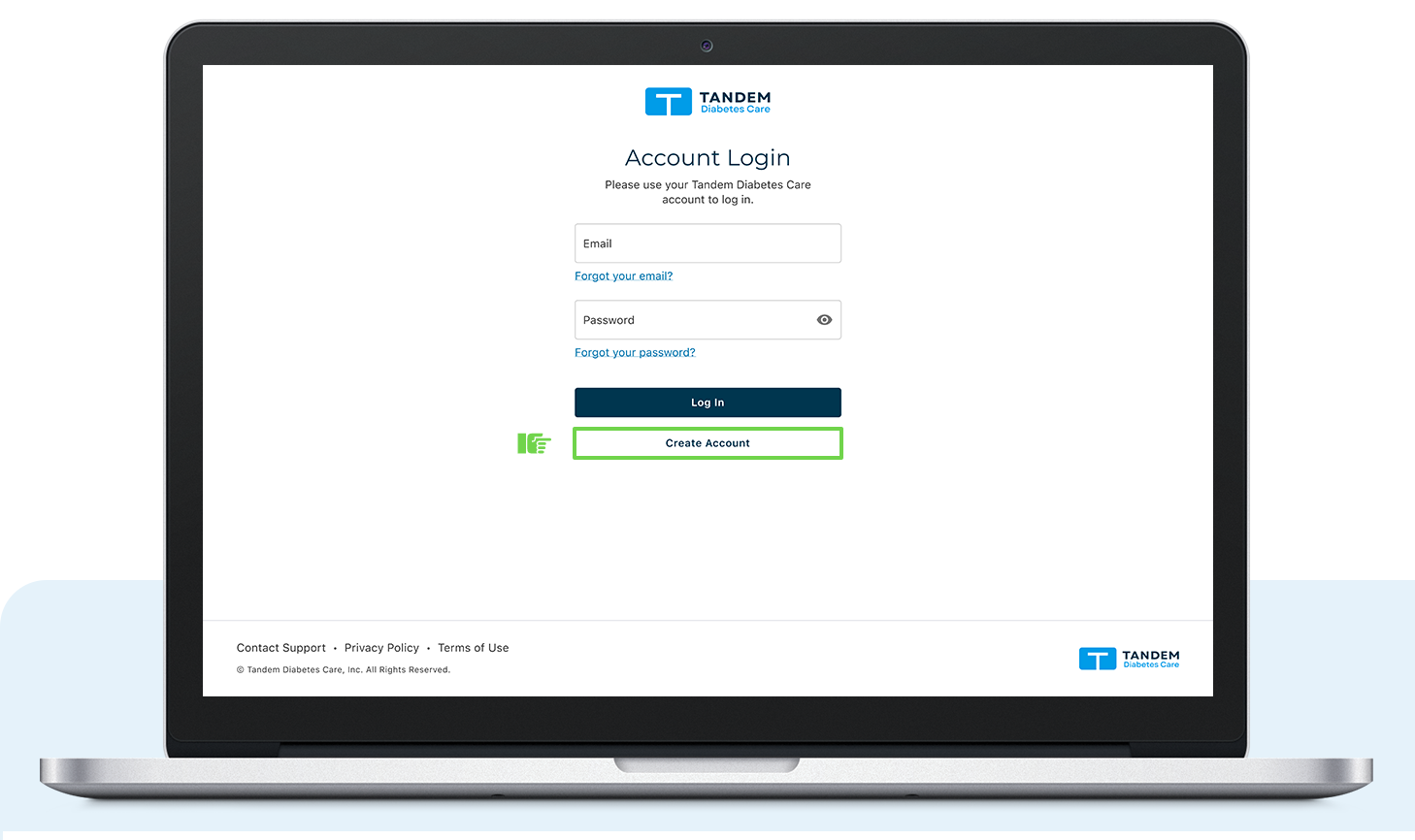
ログイン URL またはコードをスキャン:
ポンプ注文を完了するために必要なもの:
このクリニックに関連付けられている医療提供者NPI
Tandem Sourceプラットフォームでは、インスリンポンプの新規オーダーを作成するために、アカウントごとに少なくとも1つの医療従事者NPI番号が必要となります。管理者は既存のプロフェッショナルアカウントにNPI番号を追加できます。また、個々のアカウント所有者は、右上のイニシャルをクリックしてNPI番号を追加できます。
注:これらの手順は、インスリンポンプ、Tandem Sourceプラットフォーム、そしてインスリン療法全般の使用に既に精通している医療従事者向けの参考資料として提供されています。すべての画面が示されているわけではありません。Tandem Sourceプラットフォームの操作に関する詳細は、ユーザーガイドをご覧ください。
注: アカウントに医療専門家 (HCP) が関連付けられていない場合は、プロンプトに従って、ポンプの注文に署名する HCP を関連付けます。

- Tandem Source プラットフォームにログインし、左下のタイルから [注文の開始] をクリックするか、左側のナビゲーション ペインから [新しいポンプ注文の開始] をクリックします。

- 「新規ポンプ注文開始」画面で患者の基本情報を入力します。「送信」をクリックします。
注文が作成されたことを確認する緑色のバナーが表示され、処方箋タブが表示されます。
注意: ポンプを装着する人が 18 歳未満の場合は、親または保護者の必須情報をすべて入力する必要があります。
- 「処方箋」タブで、患者がポンプをどのように使用するかを詳しく説明するか、記入済みで署名済みの処方箋をアップロードします。

- 「処方箋の送信」をクリックします。
署名する処方箋作成者でない場合は、ドロップダウンから適切な処方箋作成者を選択し、署名を依頼してください。署名する処方箋作成者の場合は、フォームに記入して「署名」を選択してください。view そして、Tandem Source 内の画面上で処方箋に署名します。
- ドキュメントタブで、追加をクリックします File 追加の証明書類(例:最近のカルテ、検査結果、血糖値記録、保険証)をアップロードする

- ダイアログボックスを使用して、 file アップロードするには、下のドロップダウンメニューを使用してください。 file 選択する名前 file アップロードしたドキュメントに適用されるタイプ。

- [完了]をクリックします。

- ポンプ紹介注文が送信されたことを確認するポップアップウィンドウが表示されます。「閉じる」をクリックすると、Tandem Sourceのホーム画面に戻ります。
注: さらにサポートが必要な場合は、アカウントの設定方法に関するサポート記事を参照してください。
ポンプの注文を管理する
Tandem への既存の注文を管理するには、左側のタブ メニューから [ポンプ注文の管理] を選択し、アクティブなポンプ注文を選択して、初めて処方箋を送信するか、アクティブなポンプ注文に追加のドキュメントをアップロードします。
処方者の場合は、管理タイルから特定の注文アクションを選択して処方箋に署名することもできます。
ナビゲーションのヒント: 「新しいポンプ注文の開始」および「ポンプ注文の管理」リンクには、ホーム画面のメイン タイルからもアクセスできます。
アクティブな注文
ポンプの順序を選択して view 患者の注文に関するアクティビティ ログ、基本情報、処方箋、および文書の詳細。
各ポンプ注文の詳細タブには次の内容が表示されます。
 必要な情報がすべて提供されている場合は、緑色のチェックアイコンが表示されます
必要な情報がすべて提供されている場合は、緑色のチェックアイコンが表示されます 追加の注意が必要な場合は赤い感嘆符アイコンが表示されます
追加の注意が必要な場合は赤い感嘆符アイコンが表示されます 他のプロフェッショナル ユーザーからの追加入力が必要な場合 (処方者の署名など) は灰色の時計アイコンが表示されます
他のプロフェッショナル ユーザーからの追加入力が必要な場合 (処方者の署名など) は灰色の時計アイコンが表示されます
非アクティブな注文
- 非アクティブなポンプ注文タブには、患者のポンプが発送された注文が表示されます。
- クリックポンプの発送先 view 注文の配送情報
- このタブの患者注文は、患者を患者リストに追加すると自動的に削除されます。
- 患者がポンプを受け取ると、ステータスは自動的に「注文完了」に変わります。

重要な安全性情報:Tandem Sourceプラットフォームは、Tandem Diabetes Careインスリンポンプを使用する糖尿病患者、その介護者、および医療従事者が、家庭および臨床現場で使用するためのものです。Tandem Sourceプラットフォームは、Tandemインスリンポンプからアップロードされた情報の表示と分析を通じて、糖尿病管理をサポートします。© 2024 Tandem Diabetes Care, Inc. All rights reserved. Tandem Diabetes Care、Tandemロゴ、Tandem Source、Tandem Mobi、およびt:slim X2は、米国およびその他の国におけるTandem Diabetes Care, Inc.の登録商標です。ML-1014301_B
接触
よくある質問
- Q: アカウントに医療専門家が関連付けられていない場合はどうなりますか?
- A: 指示に従って、ポンプの注文に署名する HCP を関連付けます。
- Q: 医療提供者の NPI 番号を自分のアカウントに追加するにはどうすればよいですか?
- A: 管理者は既存のプロフェッショナル アカウントに NPI 番号を追加できます。また、個々のアカウント所有者は右上隅のイニシャルをクリックして NPI を追加できます。
ドキュメント / リソース
 |
TANDEMソースプラットフォーム [pdf] ユーザーガイド ソースプラットフォーム、ソース、プラットフォーム |





